Workflow vom Bild bis zur Datei für den Druck
Sehr geehrter Herr Casavecchia,
aufgrund Ihres sehr positiv ausgefallenen Statements im FAP 03/12 über die Canon 5D Mark III habe ich mich endgültig entschlossen mir diese zu kaufen. Ich bedanke mich für Ihren guten Tipp. Ein tolles Gerät. Natürlich habe ich auch Ihr Action-Skript erworben und stehe jetzt beim Workflow irgendwie auf der Leitung. Die Skriptanweisung welche als PDF beiliegt hat mich verunsichert, ob ich wirklich Alles korrekt mache.
1.) Kameraeinstellung habe ich gemacht wie von Ihnen angegeben. (Muss ich wirklich die Rauschunterdrückung ausschalten? Nimmt dies auch Einfluss auf die RAW Datei?)
2.) Importieren der RAW Datei in CaptureOne, mit Ihren Parametern bearbeiten und als 16 Bit Tiff an Photoshop übergeben (exportieren). (Wo nehme ich die Objektivkorrekturen vor?) Bei Canon Digital Photo Professional sollte man ja die besten Objektiv-Korrekturprofile haben. Wie baue ich diese Korrektur in den Workflow ein?
3.) Rauschunterdrückung mittels Noise Ninja Plugin in Photoshop (wie sieht diese Farbbereichsauswahl auf getrennten Ebenen aus? Ist es egal, welche Ebene auf der anderen liegt?, Wie geht man vor? Grundebene kopieren, neue Ebene mit z.B. mit Noise Ninja entrauschen, diese Ebene duplizieren, erste Ebene auf Luminanz 30-40% Deckung setzen, duplizierte Ebene auf Farbe 100% Deckung setzen, Ebenen zu einer Ebene verbinden.) Sind diese Schritte von mir richtig oder falsch?
4.) Ihr Action-Skript einsetzen. (Soll man beim Aktion-Skript bei den Werten Änderungen vornehmen oder nicht, wenn ja welche?)
5.) Endschärfen mit Nik Output Sharpener.
6.) Speichern. (Welcher Dateityp ist für den Druck am Besten? Tiff 16 Bit oder 8 Bit? Für die Darstellung am Monitor würde ich JPG nehmen (muss ich den Farbraum dabei ändern?).
Ich danke Ihnen für Ihre guten Beiträge und würde Sie bitten, mir weiterzuhelfen.
Vielen dank für Ihre Bemühungen
Gruss aus Wien
Gabor
aufgrund Ihres sehr positiv ausgefallenen Statements im FAP 03/12 über die Canon 5D Mark III habe ich mich endgültig entschlossen mir diese zu kaufen. Ich bedanke mich für Ihren guten Tipp. Ein tolles Gerät. Natürlich habe ich auch Ihr Action-Skript erworben und stehe jetzt beim Workflow irgendwie auf der Leitung. Die Skriptanweisung welche als PDF beiliegt hat mich verunsichert, ob ich wirklich Alles korrekt mache.
1.) Kameraeinstellung habe ich gemacht wie von Ihnen angegeben. (Muss ich wirklich die Rauschunterdrückung ausschalten? Nimmt dies auch Einfluss auf die RAW Datei?)
2.) Importieren der RAW Datei in CaptureOne, mit Ihren Parametern bearbeiten und als 16 Bit Tiff an Photoshop übergeben (exportieren). (Wo nehme ich die Objektivkorrekturen vor?) Bei Canon Digital Photo Professional sollte man ja die besten Objektiv-Korrekturprofile haben. Wie baue ich diese Korrektur in den Workflow ein?
3.) Rauschunterdrückung mittels Noise Ninja Plugin in Photoshop (wie sieht diese Farbbereichsauswahl auf getrennten Ebenen aus? Ist es egal, welche Ebene auf der anderen liegt?, Wie geht man vor? Grundebene kopieren, neue Ebene mit z.B. mit Noise Ninja entrauschen, diese Ebene duplizieren, erste Ebene auf Luminanz 30-40% Deckung setzen, duplizierte Ebene auf Farbe 100% Deckung setzen, Ebenen zu einer Ebene verbinden.) Sind diese Schritte von mir richtig oder falsch?
4.) Ihr Action-Skript einsetzen. (Soll man beim Aktion-Skript bei den Werten Änderungen vornehmen oder nicht, wenn ja welche?)
5.) Endschärfen mit Nik Output Sharpener.
6.) Speichern. (Welcher Dateityp ist für den Druck am Besten? Tiff 16 Bit oder 8 Bit? Für die Darstellung am Monitor würde ich JPG nehmen (muss ich den Farbraum dabei ändern?).
Ich danke Ihnen für Ihre guten Beiträge und würde Sie bitten, mir weiterzuhelfen.
Vielen dank für Ihre Bemühungen
Gruss aus Wien
Gabor
Anmelden oder Registrieren, um zu kommentieren.
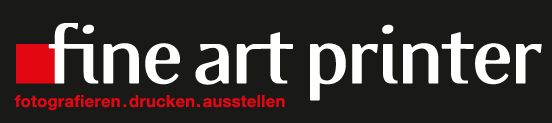

Kommentare
Re: Workflow vom Bild bis zur Datei für den Druck
Sehr geehrter Herr Riedo,danke für den Erwerb des Scripts zur 5D MkIII und freut mich, dass Ihnen die Kamera gefällt.
Nun zu ihren Fragen…
1) Ja, die Rauschunterdrückung hat sehr wohl einen Einfluss auf die RAW-Bilder. Die Rauschunterdrückung sollte ausgeschaltet sein, währendem die Rauschreduzierung bei Langzeitbelichtungen eingeschaltet sein muss.
2) Die RAW-Bilder in Capture One mit den empfohlenen Einstellungen im pdf-File konvertieren und anschliessend in Photoshop öffnen. Für die geometrische Verzeichnungskorrektur würde ich PTlens (www.epaperpress.com) verwenden. Dies hat die wesentlich besseren Korrekturprofile als Canon DPP und kostet gerade mal 25 US-Dollar. Die Korrektur der geometrischen Verzeichnung findet nach der Konvertierung in Capture One mit dem Plug-in "PTLens" in Photohsop statt.
3) Bei der Rauschreduzierung (Noise Nina, Dfine oder Nest Image) spielt es keine Rolle wie die einzelnen Ebenen mit der Füllmethode Luminanz und Farbe angeordnet sind. Wichtig ist, dass die Deckkraft der Ebene "Farbe" zu 100% eingestellt ist und diejenige der Ebene "Luminanz" zwischen 30 und 50%, je nachdem wie stark das Bildrauschen ist. Das Vorgehen mit Grundebene kopieren, Rauschunterdrückung anwenden, duplizieren und die Füllmethoden einstellen ist so richtig.
4) Nachdem die Verzeichnung korrigiert, das Bildrauschen reduziert worden ist, etwelche Staubflecken entfernt worden sind kann das Schärfungs-Script angewendet werden.
5) Letzter Schritt ist das Schärfen für die Bildausgabe unter Berücksichtigung der Bildgrösse, Auflösung, Druckverfahren und des verwendeten Papiers.
6) Die Datei als 16-bit TIFF-File abspeichern, wobei ich eine Basic-Version vor der Anwendung des Scripts abspeichern würde und eine Final-Version mit allen angebrachten Korrekturen und Bildretouchen. Die Print-Version muss nur abgespeichert werden, wenn eine Edition oder für eine Ausstellung weitere Printe in genau derselben Ausführung gemacht werden müssen.
Viel Vergnügen mit der neuen Kamera und dem Workflow wünscht,
Roberto